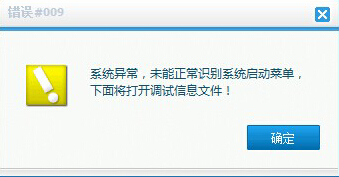PPT有着记录最近使用的文档的功能,这个功能怎么说呢,有利也有弊吧,对于自己可以很快的打开之前的文档,而对于别人,就能轻轻松松访问你的文档,即使你藏的再深,也打得开。下面来教大家修改PPT 2010最近使用的文档数目的方法。
1、启动PPT 2010,单击“文件”菜单,选择“最近所用文件”可以看到记录,PPT 2010系统默认的为显示最近所用的25个文档;
将PowerPoint文档转换为梦幻剧场
您还在借助第三方屏幕录制软件来制作视频教程吗?自从有了PowerPoint 2010,这种方式已经过时了。您可以把预先制作好的演示文稿转换为几乎可以在任何计算机上播放的视频文件。 (1)在PowerPoint 2010程序窗口左上方,单击【文件】按钮打开后台视图,并单击【另存为】按钮,打开您早已熟悉的“另存
2、然后再单击“文件”菜单,选择“选项”,在弹出的PowerPoint选项菜单里选择“高级”,再选择“显示”,这样就可以看到里面一个选项单:显示此数目的“最近使用的文档”,把默认的数值25改成你所需要的值。这里Office办公助手为了演示,将其修改成2;
3、确定之后,在看看吧,是不是“最近使用的文档”只显示2条了?这样就不怕私密文档被别人打开了;
PPT怎么设计文字云艺术字?
PPT怎么设计文字云艺术字?PPT中想要制作一个文字云效果的字体,该怎么制作呢?下面我们就来看看ppt文字云的制作方法,需要的朋友可以参考下